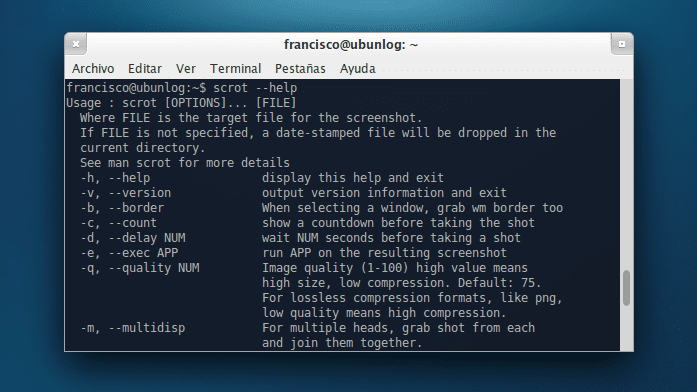
- Zares je enostaven za uporabo
- Ima množico uporabnih možnosti
En Linux Obstajajo različna orodja za snemanje posnetkov zaslona, od tradicionalnih KSnapshot ali GNOME-Screenshot do nekaterih bolj specializiranih, na primer ScreenCloud. V tej objavi bomo govorili o scrot, majhno orodje, ki nam omogoča izvedbo posnetki zaslona iz Udobje.
Namestitev
Scrot je na voljo v uradnih repozitorijih Ubuntu, zato za namestitev orodja preprosto odprite naš terminal in zaženite:
sudo apt-get install scrot
Uporaba
Najosnovnejša uporaba Scrota nam omogoča, da izberemo ime slike in tudi imenik, v katerem bo shranjena. To se naredi z naslednjim ukazom:
scrot $HOME/capturas/ubunlog.png
Kjer je "captures" ime datoteke imenik in "ubunlog.png» el Ime in format nastale slike; Oba parametra lahko spremenimo glede na naše potrebe. Če imenik in ime datoteke nista nastavljena, bo Scrot shranil sliko v trenutni imenik in kot ime datoteke nastavil tisto, katere vsebina vključuje datum, čas in ločljivost zaslona.
Če želite posneti posnetke zaslona z čas zaostanka morate uporabiti možnost
-d
kot je prikazano spodaj:
scrot -d 5 $HOME/capturas/ubunlog.png
Tako bomo lahko naredili posnetek zaslona z zakasnitvijo pet sekund. Število sekund je nastavljivo.
Scrot vam omogoča tudi posnetek zaslona tako, da izberete določeno regijo namizja. To je še posebej koristno, če želimo na primer narediti posnetek zaslona določenega okna ali kaj podobnega. Za zajem določenega odseka z zaslona moramo uporabiti možnost
-s
kot je prikazano v nadaljevanju:
scrot -s $HOME/capturas/ubunlog.png
Tako bomo lahko izbirali z kazalec miške del zaslona, ki ga želimo ovekovečiti; Preprosto pritisnite in povlecite, ko spustite gumb miške, bo posnetek posnet in shranjen. Tako preprosto. Za več možnosti lahko tečemo
scrot --help
; obstaja nekaj zelo zanimivih možnosti
-m
, ki vam omogoča zajemanje več monitorjev priključen na računalnik in
-t
, ki vam omogoča, da ustvarite miniaturna (thumbnail) s posnetka zaslona.
Več informacij - ScreenCloud, z enim klikom pošljite posnetke zaslona v oblak, Kako optimizirati slike PNG s konzole
Dobro orodje (:
Odlično orodje naredi enako kot zaklopka v smislu funkcij velikosti le 1 mb, medtem ko ima zaklop velikost 100 mb